2023년 정보화시대에 살아가다 보면 노안이 오면서 눈이 침침해질 수 있는데요. 요즘은 젊은 사람들 또한 잦은 컴퓨터 및 핸드폰 사용으로 시력이 저하되는 경우가 많습니다. 따라서 많은 사람들이 라식 수술을 하거나 안경을 끼며 어르신들의 경우에는 돋보기를 사용하곤 하는데요. 이젠 옛날과는 달리 스마트 시대이기 때문에 돋보기 또한 실제 돋보기가 아닌 핸드폰으로도 쉽게 사용이 가능한 아이폰 돋보기 기능을 사용하신답니다. 아직 아이폰 돋보기가 뭔지 모르시는 분들을 위해 해당 포스팅을 다뤄보도록 하겠습니다.
제어 센터에서 확대기 추가하기
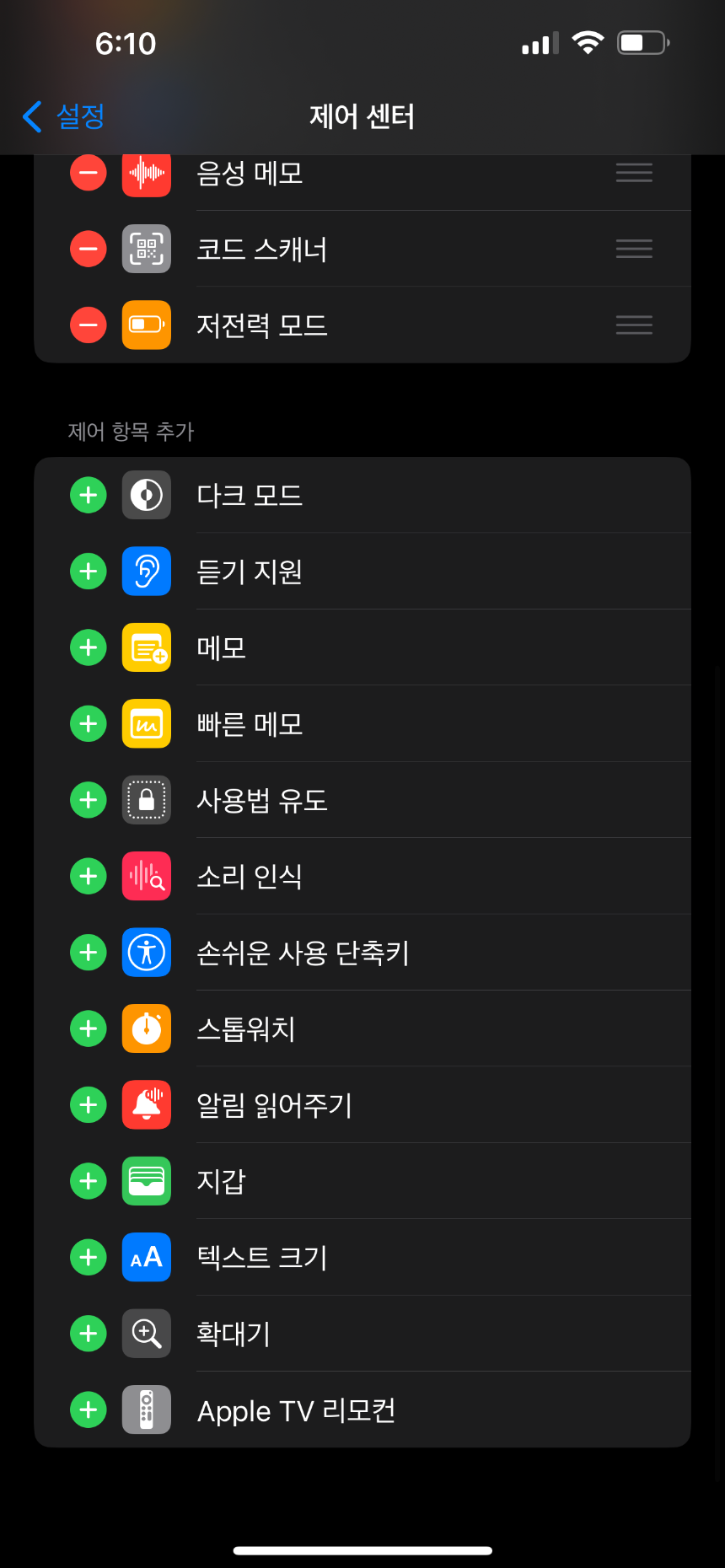
실물 돋보기는 바로 앞에 있는 사물들만 가까이 볼 수 있지만 아이폰 돋보기의 경우에는 핸드폰 카메라를 사용하는 것이기 때문에 멀리 보이는 건물의 간판, 자동차 번호 등을 확인할 수 있어 훨씬 다양한 용도로 사용이 가능합니다. 따라서 시력이 안 좋은 일반인은 포함하여 시각 장애가 있는 사용자를 위한 편리한 기능이라 보시면 되겠습니다. 우선 아이폰 설정에 들어가셔서 일반 섹션 아래 위치한 제어 센터 섹션을 클릭해 주세요. 이후 제어 항목 추가에서 돋보기 모양 아이콘의 확대기를 찾아 추가해 주시면 사용 준비는 끝이 납니다.
슬라이드 및 돋보기 아이콘 클릭
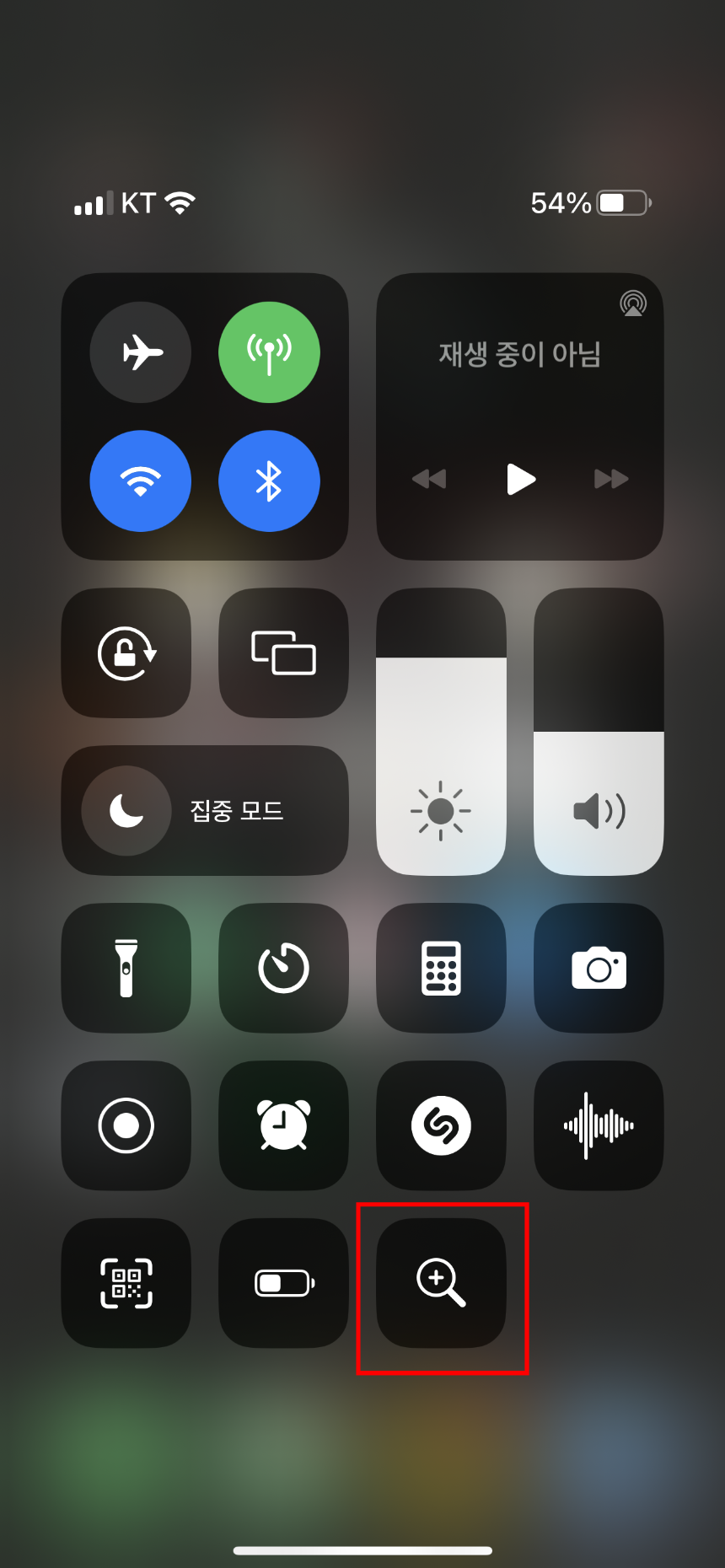
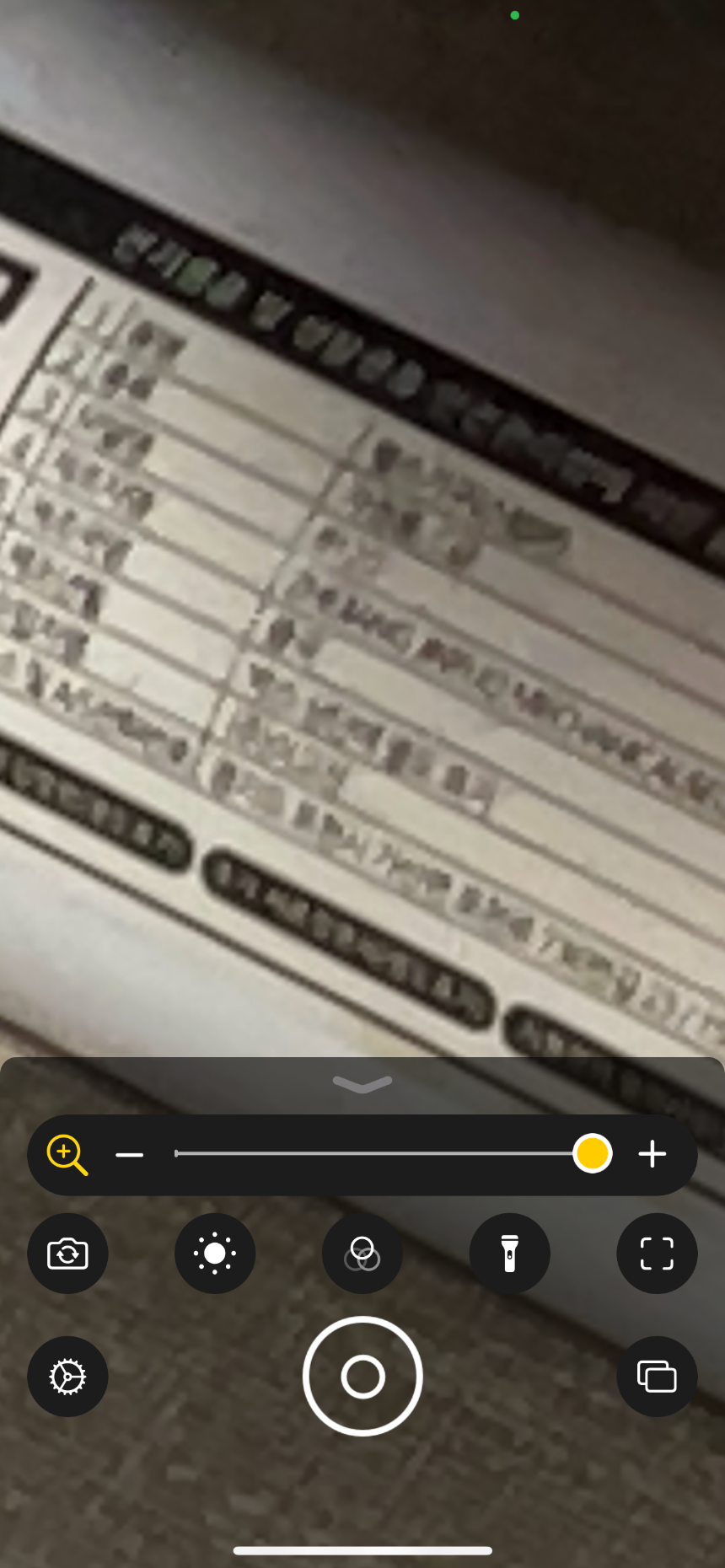
손가락으로 터치하여 화면 우측 상단에서 하단 쪽으로 내려주시게 되면 제어 센터에 추가해 놓은 기능들을 편리하게 바로 이용하실 수 있는데요. 좀 전에 추가한 돋보기 모양의 확대기 아이콘을 클릭해 주시면 아이폰 돋보기 기능이 실행됩니다. 해당 기능에서는 밝기를 조절할 수 있고 플래시 기능도 켜고 끌 수 있습니다. 또한 노란색 동그라미를 좌우로 움직여 자유롭게 확대 및 축소하는 것이 가능한데요. 사실 여기까지만 보면 아이폰 기본 카메라를 켜서 사용하는 것과 다를 게 없다고 보실 수 있겠지만 아이폰 돋보기 기능에서는 셀카 모드 확대도 가능하답니다. 따라서 후면 카메라가 아닌 전면 카메라로 설정하고 확대 기능을 사용하면 얼굴에 있는 여드름 및 잡티 확인도 쉽게 가능하답니다.
사진 편집 확대기 기능
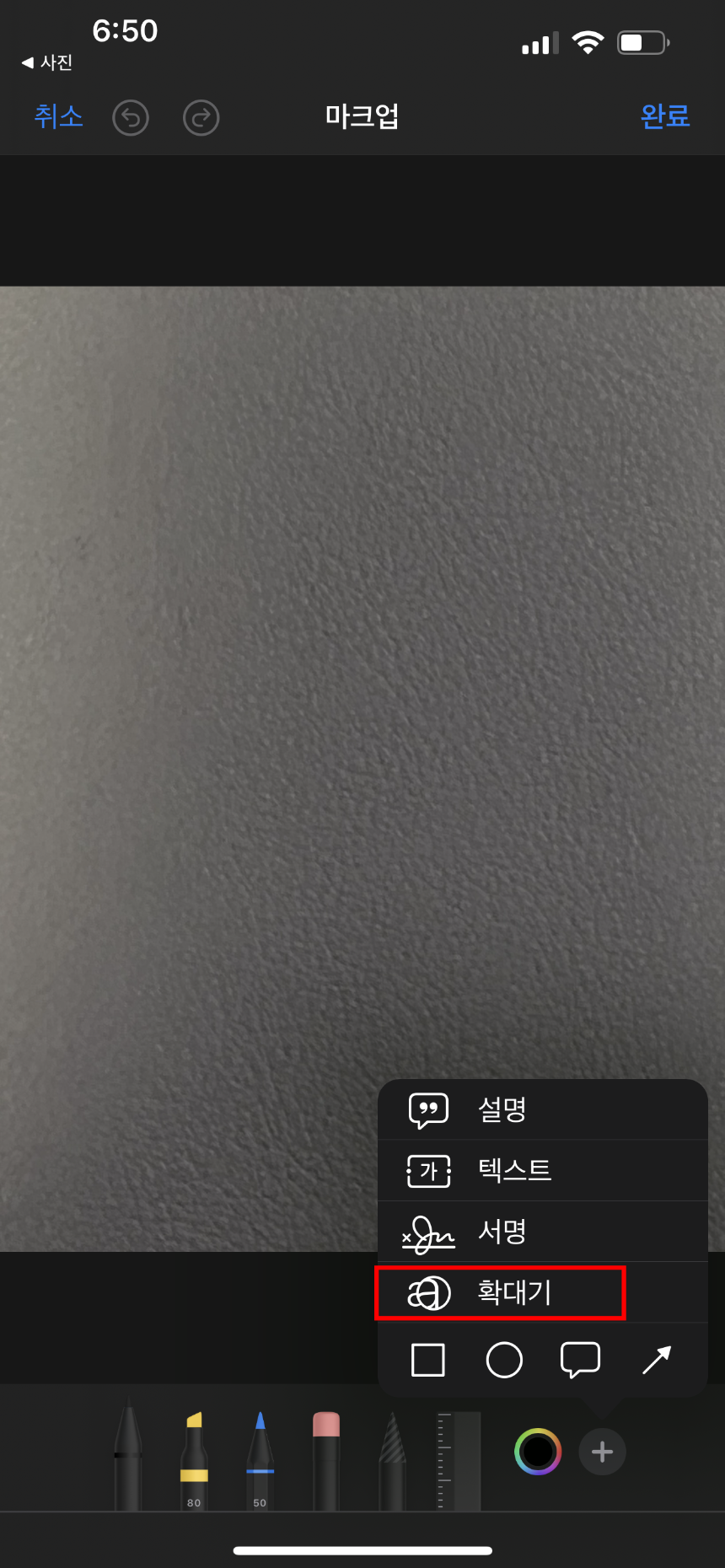
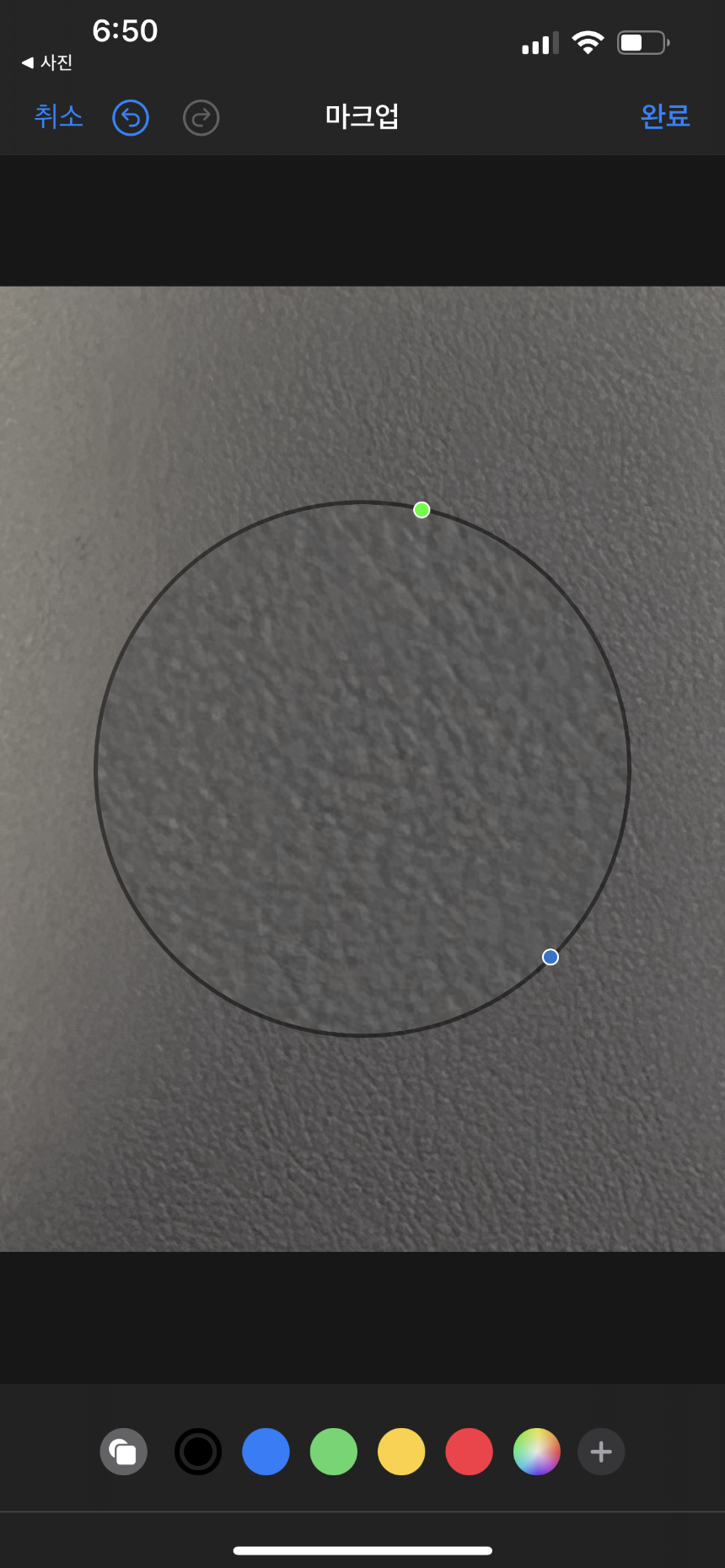
추가적으로 사진 편집에서도 확대기 기능이 있습니다. 편집하실 사진을 선택하셨다면 우측 상단에 있는 편집을 누른 후 우측 상단에 있는 볼펜 모양의 마크업 아이콘을 클릭해 주세요. 그다음 위 사진에 첨부해 드린 것처럼 우측 하단에 있는 확대기 아이콘을 클릭하시면 사진에서도 원하시는 부분을 확대하는 것이 가능합니다. 해당 기능은 사진을 단순 확대해서 보는 용도로만 끝나지 않는데요. 특정 부분만 확대도 가능하고 해당 범위를 직접 키우고 줄이며 조절할 수 있기 때문에 해당 편집 기능을 사용하여 확대시킨 상태로 저장도 가능합니다. 따라서 굳이 포토샵을 사용하지 않고도 간단한 확대 작업은 아이폰 자체 기능을 사용해서도 가능하겠습니다.
함께 보면 좋은 글
아이폰 배터리 잔량표시 설정 방법
이제는 핸드폰으로 전화와 카톡만 하는 것이 아닌, 유튜브 및 넷플릭스 시청부터 개인 SNS, 그리고 서류 업무까지 대부분의 일상생활이 핸드폰 하나에서 다 가능한 것 같습니다. 그렇다 보니 핸
mobilemaverick.tistory.com
아이폰 노래 찾기 음악 인식 방법 3초컷
세상에는 정말 좋은 노래가 많습니다. 유행도 굉장히 빠르기 때문에 틱톡이나 인스타 릴스만 보더라도 요즘 유행하는 노래들을 쉽게 접할 수 있는데요. 저는 이렇게 자주 접했던 노래들이 카페
mobilemaverick.tistory.com
아이폰 화면 녹화 저장 기능 알아보기
정보가 넘쳐나는 스마트 시대로 변화화면서 학생들 사이에서는 무언가 필요한 정보를 검색을 할 때 네이버가 아닌 유튜브에 검색을 많이 한다고 합니다. 그만큼 무언가를 이해시키거나 도울 때
mobilemaverick.tistory.com
아이폰 저전력모드 1초컷 설정 방법
IT 인터넷 강국 대한민국에서 살아가기 위해서는 통신장비는 필수 수단입니다. 따라서 유튜브, 인스타, 카카오톡 등 다양한 어플들을 사용하다 보면 핸드폰 배터리가 금방 닳게 되는데요. 배터
mobilemaverick.tistory.com
카카오톡 프로필 방문자 확인 추적하는 방법
카카오톡에 프로필 투데이 기능이 추가되면서 업데이트 초기에는 친구가 없는 아싸들은 방문자가 0인 것을 공개저격 당하는 것이라며 여러 커뮤니티 사이에서 이슈가 되었는데요. 다행히도 투
mobilemaverick.tistory.com
카톡 투데이 숨기기 방문자 가리기 방법
카카오톡 투데이는 얼마나 많은 사람들이 내 프로필을 방문했는지 알려주는 메시징 앱 카카오톡의 기능입니다. 일반적으로 소셜 미디어 프로필을 최신 상태로 유지하는 것이 긍정적인 것으로
mobilemaverick.tistory.com
아이폰 인스타 부계정 삭제 방법 사진 첨부
인스타를 사용하며 더 이상 사용하지 않는 계정을 삭제하고 싶거나 개인 프라이버시를 위해 부계정을 삭제하고자 하는 경우 어떻게 삭제를 할 수 있는지 해당 방법에 대하 다뤄보도록 하겠습니
mobilemaverick.tistory.com
아이폰 카카오톡 용량 줄이기 앱 정리하기 방법
카카오톡은 PC에서도 사용하고 핸드폰으로도 항상 사용합니다. 그래서인지 이젠 없어선 안 될 중요한 연락수단이 되었는데요. 카카오톡을 많이 사용하는 탓인지 문서 및 데이터가 쌓여 핸드폰
mobilemaverick.tistory.com
핸드폰 카톡 아이폰 카카오톡 로그아웃 방법
안드로이드 핸드폰은 간단한 방법을 통해 카카오톡 로그아웃이 가능하지만 아이폰 사용자의 경우에는 다르답니다. PC 데스크탑, 노트북의 경우에는 기종을 가리지 않고 로그아웃이 가능하지만
mobilemaverick.tistory.com
카카오톡 용량 데이터 정리 방법 톡서랍 사진 동영상 지우기
핸드폰 좋아지면서 카메라 화소도 같이 높아지다 보니 사진과 동영상의 용량도 굉장히 커졌습니다. 따라서 카카오톡에서 사진가 동영상을 많이 주고받으신다면 알게 모르게 용량이 커지면서
mobilemaverick.tistory.com
아이폰 구독취소 방법 및 내역 확인하는 방법
언제 어디서든 항상 휴대하고 다니는 핸드폰은 더 이상 단순 연락 수단이 아닙니다. 핸드폰으로 전화, 카톡을 비롯하여 여러 가지 업무까지 다 가능하기 때문에 어플 또한 굉장히 다양하게 나오
mobilemaverick.tistory.com
카톡 위시리스트 등록 방법 카카오톡 선물하기 추천
카톡에 생일 알림 기능이 생기면서 내 생일을 친구들에게도 알려줄 수 있고 다른 친구의 생일 또한 제 카카오톡 화면에 표기되어 쉽게 생일을 알 수 있습니다. 혹시라도 사생활 노출 위험이 걱
mobilemaverick.tistory.com
'경제&생활' 카테고리의 다른 글
| 아이폰 사진 확대 편집하는 방법 (0) | 2023.05.16 |
|---|---|
| 아이폰 확대기 기능 사용하기 (0) | 2023.05.16 |
| 간호법 주요내용 및 반대이유 알아보기 (0) | 2023.05.03 |
| 간호법 제정 내용 통과 쟁점 알아보기 (0) | 2023.05.03 |
| 네이버 웨일 쿠키 삭제 방법 확인하기 (0) | 2023.05.02 |





댓글